FileZilla - ingyenes ftp, sftp kliens FTPS és

Mi az FTP, FTPS és SFTP.
FTP (File Transfer Protocol angol -. File Transfer Protocol) - a leggyakoribb file transfer protocol webhely tartalmát. Ez használ 21-es port.
Csatlakozás a gazda kiszolgáló, amely a honlapon keresztül FTP nem biztonságos, mert login, jelszó, ftp parancsok és adatok továbbítása az interneten keresztül tiszta szöveget titkosított és könnyen elfogtak a rossz emberek.
FTPS (angol File Transfer Protocol + SSL.) - a biztonságos fájlátviteli protokoll. Ez egy kiterjesztése a standard ftp protokoll titkosítja az adatokat az Interneten keresztül továbbított SSL technológia egy biztonságos TLS kapcsolatot.
Két fajta FTPS:
- Implicit FTPS (implicit ftp TLS feletti) - titkosítása ftp parancsot, és a továbbított adatokat. Egy régebbi változata a protokollt. Ez használ port 990;
- Explicit FTPS (FTP explicit TLS) - nem titkosítja a parancs csak akkor titkosítja a továbbított adatokat. Ez használ 21-es port, ugyanaz, mint az FTP protokoll. Egy újabb változata a protokollt.
SFTP (Eng SSH File Transfer Protocol). - biztonságos fájlátviteli protokoll, amely titkosítja a felhasználónevét és jelszavát, és minden telt az interneten keresztül fájlokat egy biztonságos SSH kapcsolatot. Ez használ 22-es port.
A Biztonsági Tanács kapcsolódni a szerverhez webhely protokollok sftp vagy FTPS, attól függően, hogy melyik támogatja a tárhely. Faylzilla támogatja a kapcsolatot a szerver az összes protokoll fent leírtak szerint.
Ha a gép nem támogatja semmilyen FTPS sftp, azt tanácsolom, hogy változtatni egy másik tárhely. Azt javasoljuk, hosting cégek reg.ru.
Hol lehet letölteni FileZilla - Client.
Ez a program teljesen ingyenes. Orosz nyelvű változata swing itt.
Mint látható, vannak olyan változatai mind a Windows és a Linux és MacOS.
Windows kapható hordozható változata, amely nem igényel telepítést a számítógépen. A hordozható változat kényelmes, mert lehet dobni egy flash meghajtót és használt különböző számítógépeken anélkül, hogy telepíteni.
Mércét: Egyetértek -> Next -> Next -> Next -> Telepítés -> Finish.
Csatlakozás a gazda kiszolgáló, amely a honlapon.
Mint korábban írtam, csatlakozik az FTP protokoll nem biztonságos. Ezért mi fog kapcsolódni a kiszolgálóhoz sftp protokollal, amely titkosítja az összes átvitt adatok az interneten. Ehhez a levélben, amit kapott egy hosting cég, amellett, hogy az adatok az ftp hozzáférés igyekeznek adatokat a szerver eléréséhez SSH-n keresztül.
Ezután kattintson a „Quick Connect”, és látni a szerkezet a fájlok és mappák a távoli szerveren.
Ehhez menj a File -> Site Manager vagy kattintson a gombok a panel, amely alatt található a bal oldali menüben a legelső kattintson a „View a site manager”.

A fenti képen látható példa a három kapcsolódásra. Egyszerűen válassza ki a kívánt kapcsolatot, majd kattintson a „Connect” gombra.
kattintson a gombra „Új oldal”, hogy hozzon létre egy új kapcsolatot a site manager.
Nézzük először a jelentések létrehozásának egy nem biztonságos kapcsolatot ftp:

A tény az, hogy ha kiválasztja a titkosítás típusát „Use explicit FTP over TLS, mikor elérhető» FileZilla próbál csatlakozni a kiszolgálóhoz FTPS protokoll, amely ténylegesen kódolja az adatokat. Ha a szerver nem támogatja a biztonságos kapcsolatot, akkor a FileZilla ezután csatlakozik FTP-n. De a tény az, hogy nem minden tárhely FTPS protokoll, majd csatlakozik az FTP FileZilla normális protokoll.
Kísérlet egy biztonságos kapcsolatot létesíteni a szerverrel láthatjuk az alábbi ábrán látható:

Ha a gép nem támogatja a kapcsolat FTPS próbál csatlakozni egy másik biztonsági protokoll sftp:

Ebben az esetben a mezőt a mezők „User” és „Jelszó” próbálta vezetni, illetve a bejelentkezési név és jelszó eléréséhez az ssh szerver, hogy az Ön által megadott tárhely szolgáltató.
Patinás tárhely támogatnia kell a két biztonságos kapcsolat protokollok (FTPS és az SFTP).
Másolja a fájlokat és mappákat a tárhely.
Csatlakoztatása után a szerverhez, kiderül, a szerkezet a távoli szerver mappát:
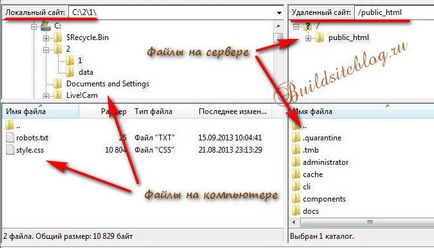
Mappák és fájlok a távoli szerver a jobb oldalon, és a fájlok és mappák a helyi számítógépen a bal oldalon.
Fájlok másolása a tárhely már csak húzza a fájlokat vagy mappákat a bal oldali panelen a jobb oldalon. Ezzel szemben, ha a letölteni kívánt fájlt vagy mappát a távoli szerverről, egyszerűen húzza a jobb oldali panelen a bal oldalon.
Ugyanezt meg lehet tenni a helyi menü segítségével. Fájl másolása vagy mappát a szerveren, akkor a bal oldali panelen kattintson az egér jobb gombjával a kívánt fájlt vagy mappát, és a helyi menüből válassza a „Feltöltés szerver”.

Ha azt akarjuk, hogy másolja a fájlt a szerver, majd a jobb oldali ablaktáblában kattintson jobb gombbal a kívánt fájlt, és a helyi menüből válassza ki a „Letöltés”.

Szerkesztése fájlokat a szerver segítségével FileZilla.

Én nem ajánlom, hogy szerkeszteni helyszínen fájlok (általában kiterjesztésű fájlok .php. Html. Js. XML) egy normál notebook. Azt tanácsolom, hogy felszerel legalább a program Notepad ++ erre a célra. Ez egy ingyenes továbbfejlesztett változata Jegyzettömb, amely kiemeli a szerkeszthető kódot, és van egy csomó más előnyöket is. Ez a fő eszköze a webmester.
Miután a pénzt takaríthat meg a szükséges változtatásokat és zárja be a fájlt, megjelenik egy ablak, amely kéri, hogy töltse le a fájlt a szerverre.
Ki a hozzáférési jogot fájlok és mappák egy távoli szerveren.
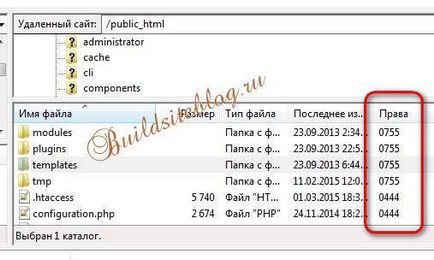
A rendszer segítségével a FileZilla, akkor megváltoztatni a jogosultságokat fájlok és mappák található egy távoli szerveren.
Ehhez a kívánt mappát vagy fájlt, kattintson a jobb egérgombbal, és a helyi menüből válassza ki a „Fájl jogosultságok ...”
Egy ablak jelenik meg változás fájl attribútumokat.

Őszintén szólva, én folyton elfelejti magát, amelyek jogot, például a 755-ös számú vagy 444.
lehet beilleszteni ezt a dobozt, a „Numerikus érték” mi érdekli a számot, és maga a rendszer fogja állítani az összes jelölőnégyzetet száma szerint, és világosan látjuk, milyen jogokat ad ez a szám.
Ezzel szemben, ha teszünk egy kullancs a megfelelő helyeken, a rendszer automatikusan adja meg a kívánt számértéket összhangban elhelyezett checkmarks. Nagyon kényelmes.
Ha ki a jogot a mappát, akkor vagyunk képesek kiterjeszteni a jogokat, ideértve a könyvtár tartalmát.
Ehhez meg kell jelölje be a jelölőnégyzetet „Forward alkönyvtáraiba.” Ugyanakkor tudjuk kiterjeszteni jogok csak a csatolt fájlokat, csak alkönyvtárak, vagy a csatolt fájlok és mappák.
Biztonságos jelszó menedzsment FileZilla.
Mentés visszavonása akkor jelszavakat megy a menü „Edit” -> „Beállítások”, és álljon az elem „Interface”, hogy a beállítások ablak megnyitásához.

A jelszavak tárolása XML fájlok kiterjesztése, amelynek székhelye a következő útvonalon:
C: \ Documents and Settings \ felhasználónév \ Application Data \ FileZilla (Windows XP)
C: \ Users \ felhasználónév \ AppData \ Roaming \ FileZilla (Windows7).
Ha ön használ egy site manager, a jelszavak fájlban tárolt sitemanager.xml
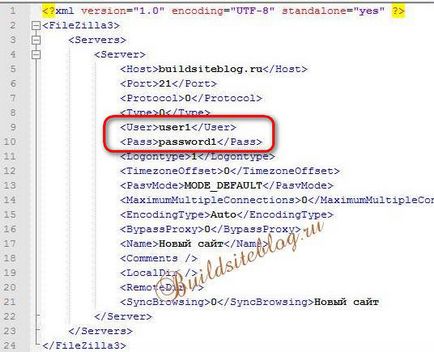
Ha kapcsolódni a szerverhez használata nélkül Site Manager, akkor a jelszavak tárolására a recentservers.xml fájlban.
Továbbá, a jelszava a fájl aljára a címkék között filezilla.xml
És ha használja menteni a jelszavakat a hordozható változata, ami egy flash meghajtót, akkor az a személy, aki hozzáférést nyer a flash meghajtót, és hogy „a tárgy mezőben” férhetnek hozzá a webhelyen. Tartsa ezt szem előtt, ha hagyjuk, hogy mentse a jelszavakat faylzille otthont.